对于一些需要经常访问的网站,我们可以把它收藏或者加入书签栏便于查看。
但是收藏的书签一多,查找起来也变得很麻烦。
iPhone 上可以将网页直接添加到主屏幕方便打开,便于查找。其实 Mac 上也照样可以,只需要简单几步。
所以今天Mac毒就来告诉你,如何把经常访问的网站添加到桌面或者 Dock 栏中。

▍具体步骤:
1、使用浏览器打开网页,直接简单粗暴的活捉网址并将它拖到桌面,这样桌面就会留下以「 .webloc」为后缀的文件。

2、接下来就是更改文件的显示图标。
这个跟自定义应用图标的方法是一样的,忘记了的同学可以复习一下:Mac小技巧 | 自定义应用图标
# 在「预览」中打开图标图片。
按 ⌘command+A 全选后再按 ⌘command+C 复制图片。
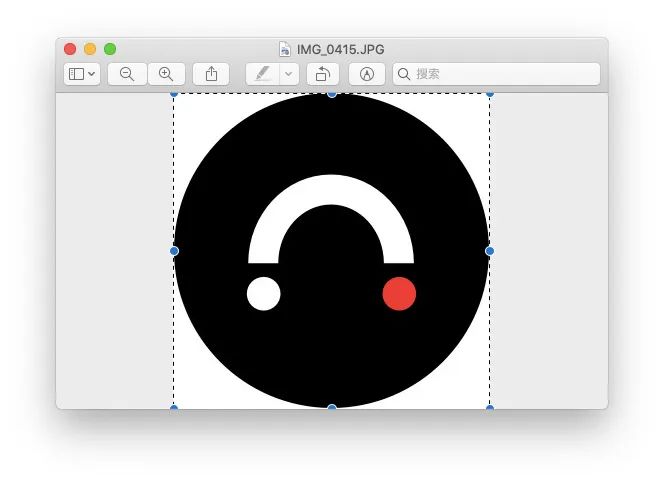
# 选中桌面上那个你想要替换其图标的书签,右击选择「显示简介」。
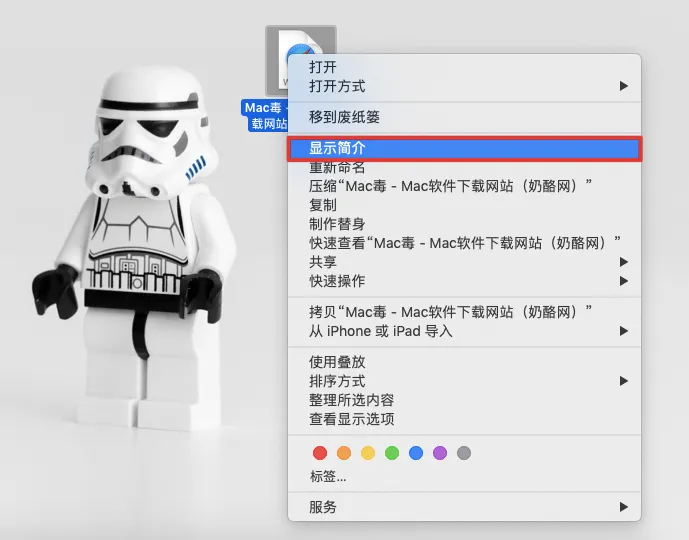
# 在简介窗口的顶部,点按左上角图标的图片选中它,然后按「⌘command+V」粘贴即可看到原始图标已被替换。

这样,在桌面上的快捷书签就生成了。
当然,你还可以选择任何你喜欢的图片作为网址的显示图标哦。

3、如果你是极简主义,希望桌面干干净净的,还可以将书签文件拖至 Dock 栏中,在桌面还可以直接使用「空格键」快速预览网页内容。

以上就是今天的Mac小技巧分享。

































本文暂时没有评论,来添加一个吧(●'◡'●)